Sử Dụng Tính Năng Stacks Trên macOS Để Dọn Dẹp Desktop
Mục Lục Nội Dung
Khám phá cách sử dụng tính năng Stacks trên macOS để dọn dẹp và sắp xếp file trên Desktop gọn gàng hơn. Hướng dẫn chi tiết giúp bạn quản lý máy Mac hiệu quả và chuyên nghiệp.
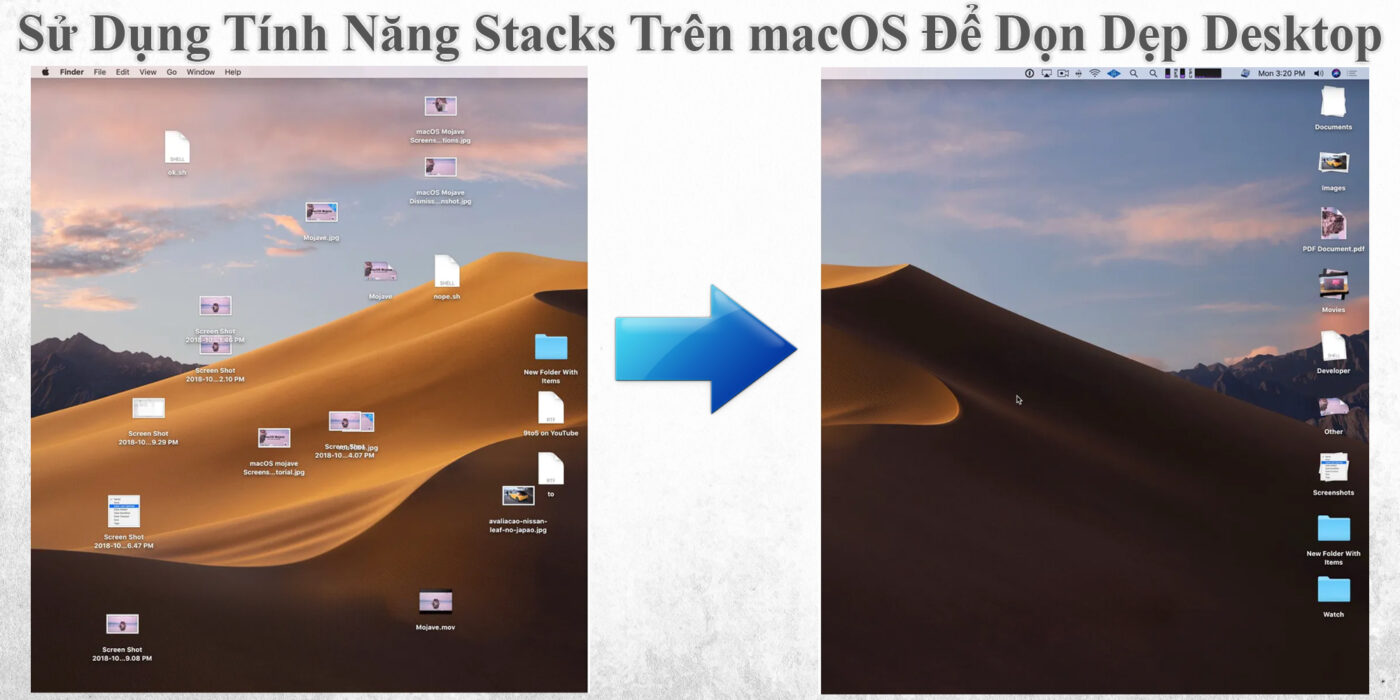
Giới Thiệu Về Tính Năng Stacks Trên macOS
Nếu bạn là người thường xuyên lưu trữ file tạm thời, ảnh chụp màn hình hay tài liệu trên Desktop, chắc chắn sẽ có lúc màn hình MacBook tràn ngập biểu tượng lộn xộn. Điều này không chỉ gây mất thẩm mỹ mà còn làm Finder hoạt động chậm hơn.
May mắn thay, Apple đã tích hợp một giải pháp cực kỳ thông minh mang tên Stacks – tính năng giúp tự động sắp xếp, nhóm và dọn dẹp file trên Desktop theo loại, ngày hoặc tag màu. Với Stacks, bạn có thể biến một màn hình lộn xộn thành không gian làm việc gọn gàng chỉ trong vài giây.
Stacks Là Gì?
Stacks (nghĩa là “chồng tài liệu”) là một tính năng được Apple giới thiệu từ macOS Mojave trở đi. Khi kích hoạt, hệ thống sẽ nhóm các file có cùng đặc điểm (như định dạng, ngày tạo hoặc tag màu) lại với nhau, hiển thị dưới dạng “chồng” trên Desktop.
Ví dụ:
- Tất cả ảnh PNG, JPG, GIF sẽ được nhóm trong Image Stack.
- Các tài liệu Word, PDF sẽ nằm trong Document Stack.
- File ZIP, DMG sẽ gom lại trong Compressed Stack.
Khi bạn nhấp vào một Stack, nó sẽ mở rộng ra để hiển thị các file bên trong, giúp bạn truy cập nhanh mà vẫn giữ được Desktop gọn gàng.
Lợi Ích Khi Sử Dụng Stacks Trên macOS
Trước khi tìm hiểu cách bật Stacks, hãy điểm qua một vài lợi ích nổi bật của tính năng này:
- Giữ Desktop gọn gàng: Giảm sự lộn xộn do nhiều file rải rác.
- Tăng tốc hiệu suất Finder: Desktop ít file riêng lẻ giúp Finder hoạt động mượt hơn.
- Dễ tìm kiếm tài liệu: Nhóm file theo loại hoặc thời gian giúp bạn định vị dữ liệu nhanh chóng.
- Tự động tổ chức: Mỗi khi thêm file mới, Stacks sẽ tự động cập nhật nhóm tương ứng.
Cách Bật Tính Năng Stacks Trên macOS
macOS cho phép bạn bật Stacks chỉ bằng một vài thao tác đơn giản.
Bật Stacks Qua Menu Chuột Phải
- Truy cập Desktop.
- Nhấp chuột phải (hoặc Control + Click) vào màn hình trống.
- Chọn Use Stacks.
Ngay lập tức, toàn bộ file trên Desktop sẽ được sắp xếp lại thành từng nhóm gọn gàng.
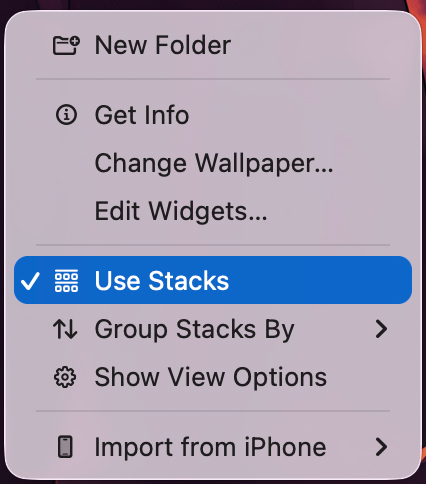
Bật Stacks Từ Menu Finder
- Mở Finder.
- Chọn View trên thanh Menu.
- Nhấn chọn Use Stacks (hoặc nhấn phím tắt Control + Command + 0).
Khi kích hoạt thành công, bạn sẽ thấy các nhóm file được gom lại dưới dạng “chồng” (stack).
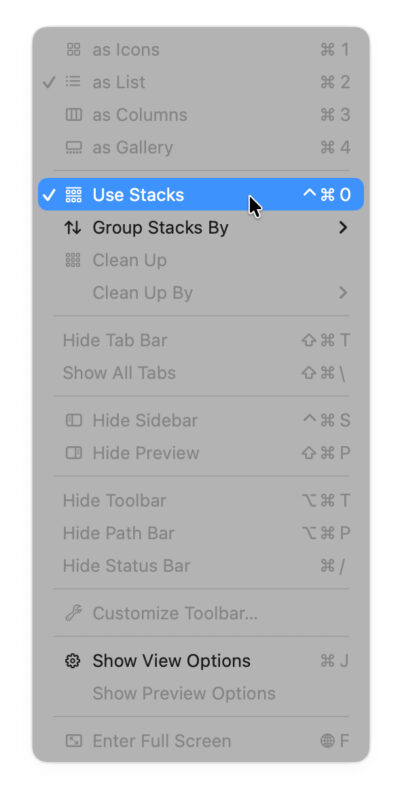
Cách Tùy Chỉnh Cách Nhóm Của Stacks
Mặc định, Stacks sẽ nhóm file theo loại (Kind). Tuy nhiên, bạn có thể thay đổi cách nhóm theo sở thích cá nhân để quản lý file hiệu quả hơn.
Nhóm Theo Loại File (Kind)
Phù hợp khi bạn muốn phân loại rõ ràng ảnh, tài liệu, nhạc, video, file nén,…
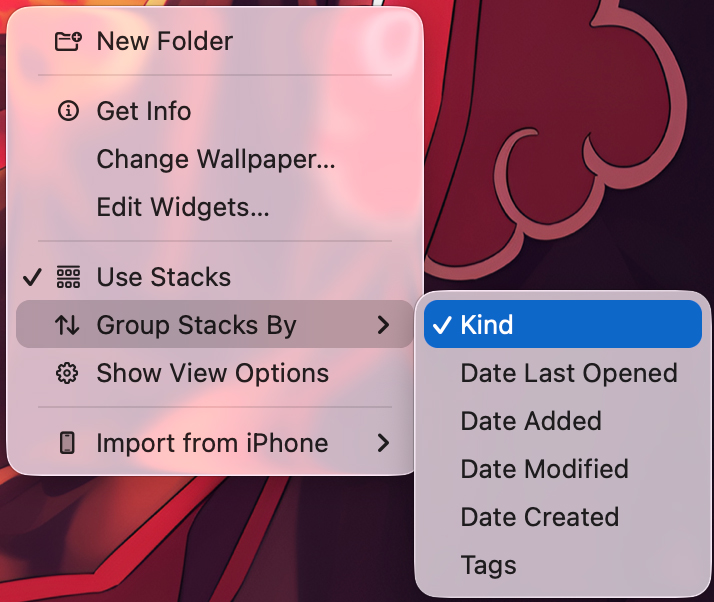
Nhóm Theo Ngày (Date)
Hữu ích khi bạn thường xuyên làm việc với các file mới. Bạn có thể chọn:
- Date Last Opened – Ngày mở gần nhất
- Date Added – Ngày thêm vào
- Date Modified – Ngày chỉnh sửa gần nhất
- Date Created – Ngày tạo file

Nhóm Theo Tag Màu (Tags)
Nếu bạn đã sử dụng tag màu trong Finder, việc nhóm theo tag giúp quản lý dữ liệu theo mức độ ưu tiên công việc (ví dụ: Đỏ – Gấp, Xanh – Hoàn thành).
Để thay đổi cách nhóm:
- Nhấp chuột phải trên Desktop.
- Chọn Group Stacks By > Chọn cách nhóm mong muốn.
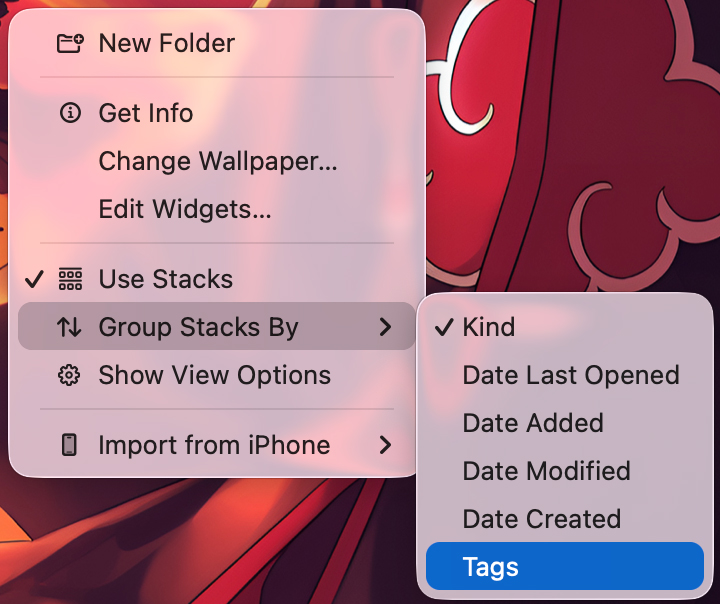
Cách Mở, Đóng Và Quản Lý File Trong Stacks
Stacks không chỉ giúp bạn tổ chức file mà còn cho phép tương tác trực tiếp rất tiện lợi.
- Mở Stack: Nhấp vào Stack để xem tất cả file bên trong.
- Đóng Stack: Nhấp lại vào Stack để thu gọn.
- Kéo thả file: Bạn có thể kéo file từ Stack ra ngoài hoặc giữa các Stack.
- Xóa hoặc đổi tên file: Có thể thực hiện ngay trong Stack như với file bình thường.
Cách Tắt Stacks Nếu Không Muốn Sử Dụng
Nếu bạn muốn trở về giao diện Desktop truyền thống, chỉ cần tắt Stacks bằng cách:
- Nhấp chuột phải trên Desktop > Bỏ chọn Use Stacks,
hoặc
- Vào Finder > View > Bỏ chọn Use Stacks.
Toàn bộ file sẽ hiển thị lại theo dạng rải rác như trước.
Mẹo Dọn Dẹp Desktop Hiệu Quả Cùng Stacks
Để tận dụng tối đa tính năng Stacks, bạn có thể kết hợp thêm các thói quen và công cụ hữu ích sau:
- Sử dụng Stacks kết hợp với iCloud Drive: Lưu file tạm thời trên Desktop, sau đó đồng bộ tự động lên iCloud.
- Đặt tên file rõ ràng: Dễ tìm kiếm hơn khi cần mở lại.
- Thường xuyên dọn rác: Dùng ứng dụng như CleanMyMac hoặc OnyX để xóa cache, file tạm.
- Tận dụng Finder Tags: Gắn tag màu cho các file quan trọng để dễ nhóm theo Stacks.
Khi Nào Nên Sử Dụng Stacks?
Stacks phù hợp với:
- Người làm thiết kế, lập trình, viết nội dung thường tải nhiều file lên Desktop.
- Người dùng lưu ảnh chụp màn hình, file tạm trong quá trình làm việc.
- Người muốn giữ màn hình Mac gọn gàng mà không phải xóa file thủ công.
Tính năng Stacks trên macOS là công cụ mạnh mẽ giúp dọn dẹp, tổ chức và quản lý Desktop thông minh hơn. Chỉ với một cú nhấp chuột, bạn có thể biến màn hình lộn xộn thành không gian làm việc ngăn nắp và chuyên nghiệp.
